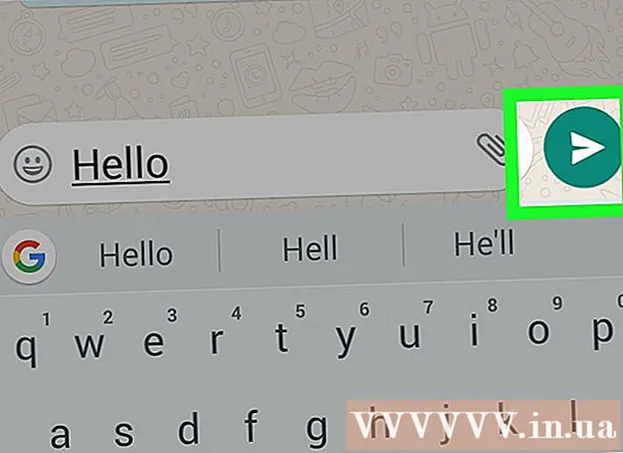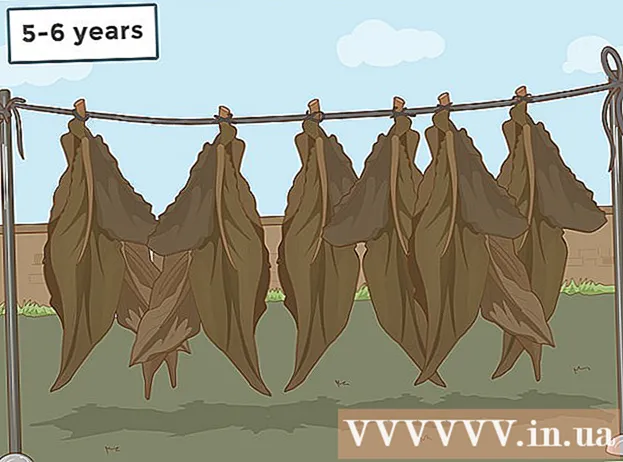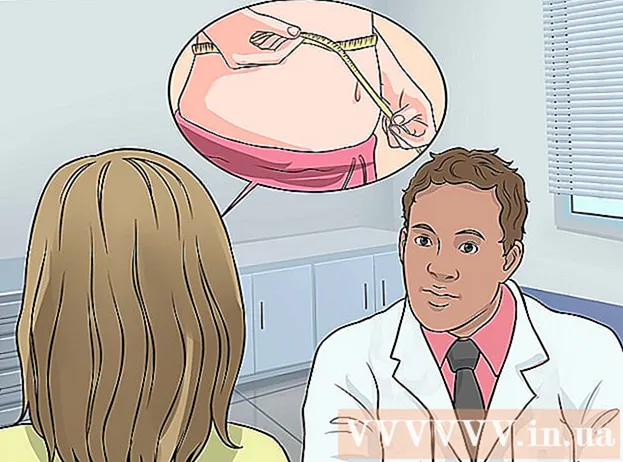Autor:
Randy Alexander
Erstelldatum:
24 April 2021
Aktualisierungsdatum:
1 Juli 2024

Inhalt
In diesem Artikel erfahren Sie, wie Sie Dateien über Facebook Messenger oder Facebook.com senden.
Schritte
Methode 1 von 3: Verwenden Sie Facebook Messenger auf dem Telefon oder Tablet
Öffnen Sie die Facebook Messenger App. Das Symbol ist eine blaue Konversationsblase mit einem weißen Blitz im Inneren, der auf dem Startbildschirm (für iPhone / iPad) oder in der App-Leiste (für Android) angezeigt wird. ).

Wählen Sie einen Kontakt. Sie klicken auf den Namen der Person, an die Sie die Datei senden möchten, um ein Gespräch mit dieser Person zu eröffnen.- Sie können den aktuellen Kontakt durch Drücken der Taste finden Zuhause (Home) oder einen neuen Kontakt durch Drücken von Menschen (Jeder).
Fotos senden. Wenn Sie ein Foto von der Kamera Ihres Geräts senden möchten, klicken Sie auf das quadratische Symbol im Mond auf dem Berg und dann auf das Foto, um es auszuwählen.

Senden Sie andere Dateien. Sie drücken das Pluszeichen (+) unter Chat, um alle Optionen anzuzeigen, und wählen Sie dann den Dateityp aus, den Sie senden möchten. Befolgen Sie die Anweisungen auf dem Bildschirm, um die Datei zu senden. Werbung
Methode 2 von 3: Verwenden Sie Messenger.com auf einem Desktop
Besuchen Sie die Seite www.messenger.com im Browser. Sie benötigen einen Taschenrechner, um diese Methode zu verwenden.

Melden Sie sich bei Messenger an. Wenn Sie nicht angemeldet sind, geben Sie Ihren Benutzernamen und Ihr Passwort ein, um sich anzumelden.
Wählen Sie einen Kontakt. Klicken Sie links auf den Namen der Person, an die Sie die Datei senden möchten.
Klicken Sie auf das Dateisymbol. Dieses Symbol sieht aus wie ein Stapel Papier am unteren Rand eines Gesprächs.
Wählen Sie die Datei aus, die Sie senden möchten. Navigieren Sie im folgenden Fenster zu der Datei, die Sie senden möchten, und klicken Sie einmal, um sie auszuwählen.
- Um mehrere Dateien gleichzeitig auszuwählen, halten Sie die Taste gedrückt Strg (unter Windows) oder ⌘ Befehl (unter macOS) bei der Auswahl jeder Datei.
Drücken Sie den Knopf Öffnen (Öffnen). Dadurch wird die Datei an den Empfänger gesendet. Werbung
Methode 3 von 3: Verwenden Sie Facebook.com auf einem Computer
Besuchen Sie die Seite www.facebook.com im Browser.
Melden Sie sich bei Facebook an. Sie geben Ihren Kontonamen in das Feld in der oberen rechten Ecke des Bildschirms ein und drücken Anmeldung (Einloggen).
Wählen Sie einen Kontakt im Chat. Sie können auf den Namen der Person im Feld rechts neben der Facebook-Seite klicken.
Klicken Sie auf das Büroklammersymbol. Dieses Symbol befindet sich an zweiter Stelle von rechts unter dem Chatfeld.
Wählen Sie eine Datei aus. Sie finden das Verzeichnis, in dem sich die Datei befindet. Klicken Sie einmal mit der linken Maustaste, um sie auszuwählen, und klicken Sie dann auf Öffnen (Öffnen).
- Um mehrere Dateien gleichzeitig auszuwählen, halten Sie die Taste gedrückt Strg (unter Windows) oder ⌘ Befehl (unter macOS) bei der Auswahl jeder Datei.
Drücken Sie ↵ Enter (unter Windows) oder ⏎ Zurück Dateien senden. Nach einigen Augenblicken sehen Sie, dass die Datei gesendet wurde. Sie können auf den Dateinamen doppelklicken, um den Inhalt anzuzeigen. Werbung